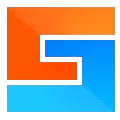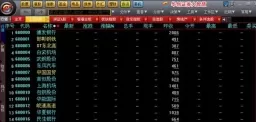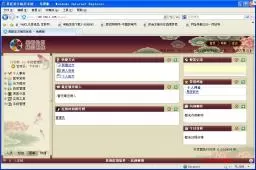本类排行
精品推荐
本类最新
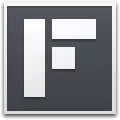
Freeter(办公软件工具箱) V1.2.1 官方版
大小:46.54M
时间:2020-06-20
版本:v1.0
语言:简体中文
Freeter是一款办公软件工具箱,可以帮助用户收集工具所需要的工具,然后集成在Freeter内,方便用户使用,可以访问项目相关内容,使用方便。

【软件特色】
在Trello中检查任务,以通讯或使用其他web App
通过单击任务栏图标或按 Ctrl(Cmd)+转移+F热键。您所需的Web应用程序已在仪表板上打开。
使用编辑工具打开项目文件
通过单击任务栏图标或按 Ctrl(Cmd)+转移+F 热键
单击打开器按钮,它将通过您的编辑程序自动打开项目文件
执行命令行
通过单击任务栏图标或按 Ctrl(Cmd)+转移+F 热键
单击命令程序按钮,该按钮将自动执行预定义的命令行
在多个Google帐户之间切换
每个帐户都在其自己的网页实例中打开,您可以在同一Freeter仪表板上使用它们。
搜索Web上的单色图标
通过单击任务栏图标或按 Ctrl(Cmd)+转移+F 热键
在预配置用于搜索图标的搜索范围内键入搜索查询
得到结果

【软件界面】
Freeter基础:当您打开Freeter时,它将显示主窗口。该窗口由以下元素组成:
1.项目切换器
使用项目开关在项目之间移动。
2.管理项目按钮
按“管理项目”按钮以添加,编辑,删除项目。
3.仪表板选项卡区域
您正在从事的项目可能包含子项目或不同的例程,例如站点开发,社交媒体传播,促销,分析等。使用仪表板选项卡可以为每个例程添加单独的仪表板,并在它们之间导航。
4.仪表盘区域
仪表板是您访问所有与项目相关的内容的地方。您可以通过向其添加小部件来按自己的方式自定义仪表板。
5.计时器选项卡
使用“计时器”选项卡启动计时器。
6.工具箱选项卡
使用“工具包”选项卡启动工具。
7.命令选项卡
使用“命令”选项卡在项目目录中执行命令行。
8.网页标签
使用“网页”选项卡可以打开在处理各种项目时经常需要的普通网页。
9.搜索选项卡
使用“搜索”选项卡可以通过预定义的搜索范围轻松地在网络上执行搜索。
10.编辑布局按钮
按“编辑布局”按钮可以打开/关闭用于添加,编辑,移动和删除仪表板选项卡和小部件的编辑模式。